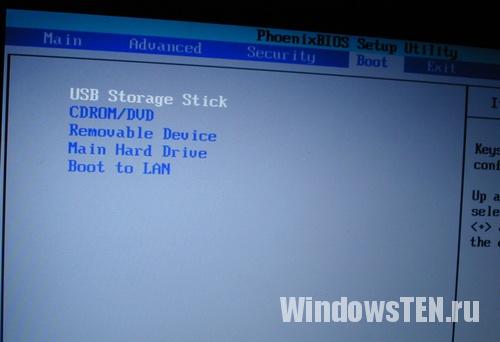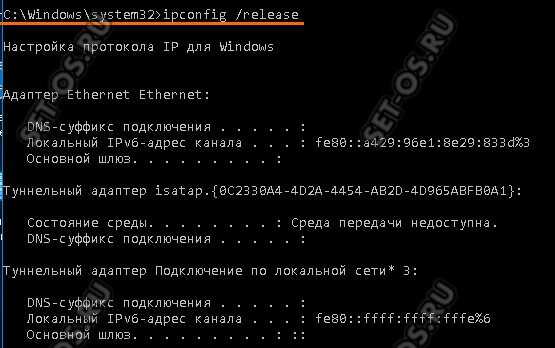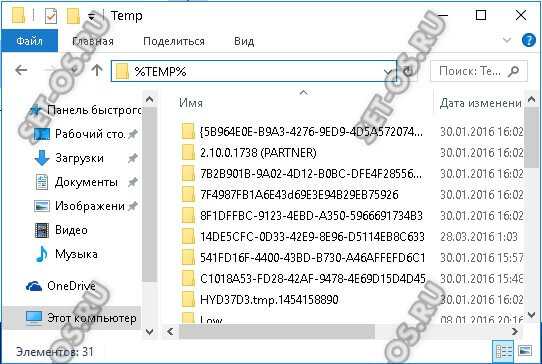Svetainės skyriai
Redaktoriaus pasirinkimas:
- Nenaudojami skinai pagal slapyvardžius minecraftui
- Kodėl žaidimai nepaleidžiami sistemoje „Windows“ Kodėl žaidimai neveikia
- Atsisiųskite „Minecraft“, skirtą „Android“: visos versijos
- Parsisiųsti minecraft 1 modifikacijas
- Vaikino oda su 10 angliškų raidžių
- ModPack Zeus002 atsisiuntimo modifikacijos yra World Of Tanks modifikacijų paketas
- Kodėl minecraft man netinka?
- Geriausi minecraft serveriai su modifikacijomis
- Geriausi „Minecraft View“ modifikacijų 1 versijai modifikacijos
- Geriausi „Minecraft“ mechaninių modifikacijų, skirtų „Minecraft 1“, modifikacijos
Reklama
| Programos diegimo programa nepasileidžia. Sąrankai nepavyko sukurti naujo arba rasti esamo sistemos skaidinio |
|
Kaip išspręsti „Windows“ diegimo klaidą „Sąrankai nepavyko sukurti naujo arba rasti esamo“ sistemos skaidinys“ Ši problema gali kilti tiek 32 bitų (x86), tiek 64 bitų (x64) sistemose. Windows versijos 10. Be to, klaida nepriklauso nuo įkrovos laikmenos, diegimo diskas arba „flash drives“ su vaizdu Operacinė sistema.
Klaida su šiuo aprašymu pasirodo, jei visą laisvą atmintį skyrėte sistemos skaidiniui. Išskyrus retas išimtis, problema iškyla tuose kompiuteriuose, kuriuose, be disko su įdiegta operacine sistema, nėra nieko kito. Yra du būdai, kaip atsikratyti klaidos - pilnas formatavimas arba sistemos skaidinio atminties atlaisvinimas. „Windows 10“ sistemos skaidinio sukūrimas formatuojant HDD, SSD.Kaip išspręsti problemą, kai jos nėra reikalingus failus diske? Jei tai padarėte prieš įdiegiant atsarginė kopija, visus svarbius duomenis išsaugojote atskirame diske ir nebijokite prarasti SSD ar HDD turinio – jums pasisekė. Jūsų atveju galite atsikratyti klaidos „nepavyko rasti esamo arba rasti naujo skaidinio“ keliais paspaudimais iš diegimo programos sąsajos. Norėdami tai padaryti, „Windows“ diegimo metu, kai pamatysite disko pavadinimą (paprastai jis žymimas kaip „1 skaidinys“), pasirinkite „Delete“. Po to programa paragins pasirinkti tipą Failų sistema, kurio pagrindu skyrius bus suskaidytas. Pasirinkite NTFS. Patvirtinkite veiksmą ir palaukite, kol diskas bus suformatuotas. Valymo pabaigoje gausite "pliką" diską, kuriame galėsite saugiai įdiegti "Windows 10". Klaida neturėtų pasirodyti. Kitu atveju pabandykite dar kartą paleisti diegimo programinę įrangą – ištraukite įkrovos diskas ir „flash drive“ ir vėl įdėkite jį į diską. Kaip atkurti arba sukurti „Windows“ sistemos skaidinį diske neištrinant duomenų.Ką daryti, jei sistemos diske yra svarbių failų? Jei disko turinys, sistema arba vietinis diskas, reikia jį išsaugoti, bet nėra galimybės pasidaryti atsarginės kopijos, galite naudoti įmontuotą „diskpart“ įrankį. Tai sukuria įdėtą sistemą disko talpa, kuri leidžia padalinti skyrių į keletą vietinių dalių. Norėdami naudoti metodą diegimo programoje, atlikite šiuos veiksmus:
Tai užbaigia virtualaus katalogo, sistemos sukūrimą Windows diskas 10, baigta. Galite grįžti į OS diegimo meniu. Ten pamatysite, kad šalia standartinio 1 arba 0 garsumo atsiras naujas. Pasirinkite jį ir tęskite diegimą kaip įprasta. Jei susidursite su šia problema po Windows instaliacijos 10, siūlome sprendimą – “ “. Komentaruose laukiu klausimų ir pasiūlymų, ačiū už dėmesį. Retkarčiais, diegiant „Windows“, sistema praneša, kad diegimo programai nepavyko sukurti naujo arba rasti esamo sistemos skaidinio. Dėl šios problemos diegimas negali tęstis, o daugelis žmonių sustingsta. Tačiau yra keletas paprastus būdus Išspręsk. Tačiau pirmiausia turite suprasti pagrindines problemos priežastis. Ką reiškia ši klaida?- populiariausias montavimo būdas. Būtent tokio diegimo metu ekrane gali pasirodyti pranešimas, kad programai nepavyko sukurti naujo arba rasti esamo sistemos skaidinio. Klaida gali atsirasti šiais atvejais:
Jei diegimo programa paleidžiama sėkmingai, su „flash drive“ problemų nėra. Kai matote savo diską siūlomų diskų sąraše HDD, o tai reiškia, kad su diskais taip pat viskas gerai. Vienintelė galima problema– prioritetas BIOS įkrovos meniu. „Microsoft“ žino apie problemą. Tiesą sakant, tai yra atsargumo priemonė. Diegimas apima kelis veiksmus, kurių metu sistema paleidžiama iš naujo. Kad diegimo procesas vyktų tinkamai, „Windows“ prioritetas turi būti sistemos skaidinys. Tikriausiai, norėdami paleisti diegimo programą, įėjote į BIOS ir savarankiškai pakeitėte prioritetą sąraše į USB.
Jei prioritetinis skaidinys yra keičiamasis diskas (flash drive), sistema draudžia įdiegti OS. Kaip jo atsikratyti?Apsvarstykime keletą variantų. 1 būdasLengviausias būdas atsikratyti klaidos yra pasirinkti kietąjį diską, o ne „flash drive“ kaip pagrindinį įkrovos įrenginį. Tačiau kyla klausimas – kaip pradėti diegimą? Tiesą sakant, norint paleisti iš „flash drive“, nereikia iš naujo konfigūruoti BIOS. Šiuolaikiniai kompiuteriai leidžia pasirinkti paleisties įrenginius tiesiai įkrovos metu. Norėdami tai padaryti, paleiskite kompiuterį paspauskite klavišą F8. Atsidariusiame lange pasirinkite įkrovą USB įrenginys, nekeičiant diskų paleidimo nustatymų. 2 būdasĮvykus klaidai, atjunkite „flash drive“. Tada kompiuteris bus paleistas iš naujo, o nesant „trukdančio“ USB disko, aparatas nuskaito informaciją iš disko C. Po to galite vėl prijungti „flash drive“ ir laukti, kol baigsis diegimo procesas.
OS diegimas iš vidinės atmintiesAukščiau pateikti metodai nepadėjo išspręsti problemos, išbandykite dar vieną parinktį: Diegdami skaidydami sukurkite vieną diską, o likusią vietą palikite kaip nepaskirstytą sritį. Suformatuokite galimą OS skaidinį. Naudodami SHIFT + F10 derinį eikite į komandų eilutę:
Komanda rodo diskų sąrašą. Idealiu atveju pamatysite du įrenginius – jūsų sukurtą standųjį diską ir USB diską. Prisiminkite diskui priskirtą numerį. Įsivaizduokime, kad jo skaičius yra „0“.
Mes palikome Diskpart paslaugų programą, bet toliau dirbsime su komandine eilute. Einame į „flash drive“ šaknį. Tarkime, kad „flash drive“ raidė yra „D“:
Po šios komandos C diskas tampa paleidžiamas. Dabar atjunkite „flash drive“ ir paleiskite kompiuterį iš naujo. Kai darbalaukis paleidžiamas, paspauskite Win + R derinį ir įveskite: Msconfig Pasirodžiusiame lange pašalinkite „Windows“ sąranką iš skirtuko „Atsisiųsti“. Taip pat pašalinkite diegimo programos failus iš C disko. Jeigu turite klausimų. Tiksliai nurodykite, su kokiais sunkumais susidūrėte, kad galėtume padėti. Tie vartotojai, kurie savarankiškai atsisiuntė oficialų operacinės sistemos diegimo vaizdą Windows sistemos 10, žinoma, pažįstamas specialus naudingumas Žiniasklaidos kūrimasĮrankis. Tai patentuotas „Microsoft“ įrankis, skirtas kurti įkrovos laikmenaįdiegti ir atnaujinti operacinę sistemą. Tačiau kartais gali kilti problemų paleidžiant medijos kūrimo įrankį. Pavyzdžiui, klaida „Nepavyko tinkamai paleisti diegimo programos, iš naujo paleiskite kompiuterį“. Arba programa visai nepaleidžiama. Šio reiškinio priežastys gali būti kelios. Labiausiai bendra priežastis Problema ta, kad medijos kūrimo įrankis neveikia, nes jūsų apsaugos sistema jo netinkamai atpažįsta ir blokuoja bet kokią įtartiną veiklą. Todėl verta pradėti nuo išjungimo antivirusinė programa ir ugniasienė.
Tikrinama, kaip veikia medijos kūrimo įrankis. Nepadėjo? Pirmyn. Kitas galima priežastis– Jūsų paskyra neturi pakankamai teisių programai paleisti. Pabandykite dešiniuoju pelės mygtuku spustelėti jo piktogramą ir pasirodžiusiame meniu pasirinkite „Vykdyti kaip administratorių“. Arba galite pabandyti susikurti kitą paskyrą „Windows“ įrašas Su administracinės teisės ir pabandykite pamatyti, ar paslaugų programa bus paleista dabar. Kita priežastis, kodėl medijos kūrimo įrankis neveikia, yra problemos vietinis tinklas. Išbandykite toliau nurodytus veiksmus. Paleiskite komandų eilutę su administratoriaus teisėmis. Tada paeiliui įveskite šias komandas: ipconfig/release Atleiskite IP adresą, jei jis automatiškai gaunamas iš DHCP serverio.
Tada: ipconfig/renew Tai atnaujins mūsų IP adresą.
Ir galiausiai išvalykite DNS talpyklą: ipconfig/flushdns Dabar turite patikrinti, ar turite prieigą prie interneto, tada patikrinti, ar veikia medijos kūrimo įrankis. Kitas būdas, kuris kartais taip pat padeda išspręsti problemą paleidžiant medijos kūrimo įrankį, yra išvalyti laikinuosius sistemos failus. Norėdami tai padaryti, turite adreso juosta „Windows Explorer“.įveskite šį adresą: %TEMP% Paspauskite mygtuką „Enter“. Atsidarys aplankas, kuriame saugomi laikinieji failai programinė įranga, kuris veikia arba veikė sistemoje. Tai atrodo maždaug taip:
Visiškai išvalome jo turinį ir paleidžiame iš naujo. Na, jei net ir po to Media Creation Tool neveikia, tada yra tik viena išeitis - atsisiųskite diegimo vaizdą ir sukurkite įkrovos diską kitame kompiuteryje, o tada perjunkite į šį ir iš naujo įdiekite OS. set-os.ru Dabar pasiekiamas „Windows 10“ techninės peržiūros versijos 10049 versija!
Dar kartą gauname naują greito atnaujinimo kanalo versiją! Bendrovė iš tikrųjų perėjo prie greitesnių atnaujinimų modelio. Nauja versija gavo numerį 10049 ir ją galima atsisiųsti iš centro Windows naujinimai. Priminsime, kad ankstesnis korpusas buvo pažymėtas numeriu 10041, o tai reiškia, kad dabartinis korpusas sulaukė tik nedidelių pakeitimų ir patobulinimų, nes praėjo tik kiek daugiau nei savaitė. Tačiau šiame rinkinyje jis įtrauktas pirmą kartą nauja naršyklė Spartietė! Ši konstrukcija, kaip įprasta, nėra be klaidų. Kai kurie iš gerai žinomų yra:
Na, laimingas atnaujinimas! Ir jei ketinate laukti vaizdų, jie bus paskelbti po kelių valandų! Komentaruose parašykite savo atsiliepimus apie naują pastatą. Tai galite aptarti tiek „VKontakte“ grupėje, tiek mūsų forume. Atsisiųsti/atsisiųsti: „Windows 10 Build 10049 Pro“ rusiška 64 bitų versija: „Windows 10 Build 10049 Pro“ rusiška 32 bitų versija: „Windows 10 Build 10049 Pro“ anglų kalba, 64 bitų: 32 bitų „Windows 10 Build 10049 Pro“ anglų kalba: Dėmesio! Failų dydžiai iš tiesų yra mažesni nei įprastai. Taip yra dėl to, kad vaizdas buvo konvertuotas ne iš install.wim, o iš install.esd. Tai yra dydžio skirtumas. Diegimas iš šių vaizdų vykdomas įprastai, ką patikrino portalo administratoriai. Radai klaidą? Pasirinkite jį ir paspauskite Ctrl + Enter thecommunity.ru „Windows“ sąrankos programai nepavyko sukonfigūruoti „Windows“, kad ji veiktų su jūsų aparatine įranga
Atkuriant sistemą į naujas HDD Naudojant atkūrimo diskus, skaidinių architektūra ir turinys atkuriami į gamyklinę būseną. Tačiau tuo metu, kai prasideda „Windows“ diegimas (rengiamas „Windows“ pirmam paleidimui), nutinka taip: Įrangos montavimas -100 proc. PRANEŠIMAS: „Windows sąranka negalėjo sukonfigūruoti „Windows“, kad ji veiktų su jūsų kompiuterio aparatine įranga. Paspaudžiu Gerai, kompiuteris persikraus, diegimas prasidės iš naujo... ir vėl viskas sustoja, PRANEŠIMAS: „Įdiegimo proceso užbaigti nepavyko. Norėdami įdiegti „Windows“, iš naujo paleiskite diegimo programą. Paspaudžiu Gerai ir diegimas prasidės iš naujo. ir vėl viskas sustoja PRANEŠIMAS: „Įdiegimo proceso užbaigti nepavyko. Norėdami įdiegti „Windows“, iš naujo paleiskite diegimo programą. Viskas, ką jums reikia padaryti, jei matote pranešimą „Windows sąranka negalėjo sukonfigūruoti Windows dirbti su šio kompiuterio aparatine įranga“ arba „Įdiegimo procesas negalėjo užbaigti. Norėdami įdiegti „Windows“, iš naujo paleiskite diegimo programą“, todėl nespauskite mygtuko „Gerai“. Bet jei paspausite klavišų kombinaciją, pasirodys juodas langas su komandinė eilutė. Jame turite parašyti kelią į vykdomąjį failą ir jį paleisti. Failas vadinamas msoobe.exe, o visas kelias iki jo atrodė taip: C:\Windows\System32\oobe\msoobe.exe Diegdami nešiojamajame kompiuteryje taip pat turite paspausti FN klavišą Turėtų pasirodyti langas, kuriame prašoma įvesti vardą. sąskaitą. P.S. Beje, viskas veiks, jei jūsų kompiuteris tikrai palaiko „Windows 7“, nors greičiausiai taip. |
| Skaityti: |
|---|
Populiaru:
Nauja
- Kodėl žaidimai nepaleidžiami sistemoje „Windows“ Kodėl žaidimai neveikia
- Atsisiųskite „Minecraft“, skirtą „Android“: visos versijos
- Parsisiųsti minecraft 1 modifikacijas
- Vaikino oda su 10 angliškų raidžių
- ModPack Zeus002 atsisiuntimo modifikacijos yra World Of Tanks modifikacijų paketas
- Kodėl minecraft man netinka?
- Geriausi minecraft serveriai su modifikacijomis
- Geriausi „Minecraft View“ modifikacijų 1 versijai modifikacijos
- Geriausi „Minecraft“ mechaninių modifikacijų, skirtų „Minecraft 1“, modifikacijos
- Interneto greičio tikrinimas: metodų apžvalga Kaip sužinoti tikrąjį interneto greitį iš savo teikėjo